Win10电脑怎么彻底解决广告弹窗? Win10阻拦广告弹窗的技巧
时间:2020-12-23 08:15:00 魔新豆网
Win10系统想要解决电脑广告弹窗,该怎么设置呢?下面我们就来看看详细的教程。
1、进入Win10系统,点击“开始”-“设置”。
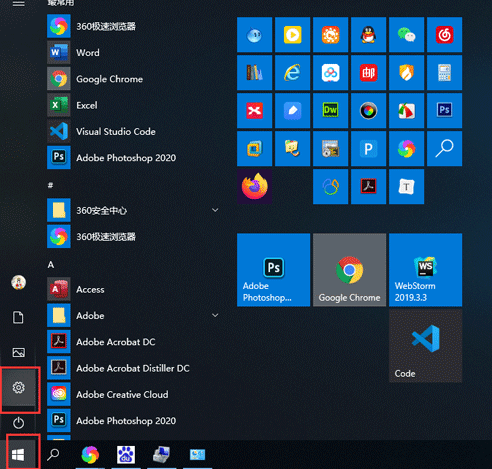
2、进入“Windows设置”搜索“控制面板”并打开。
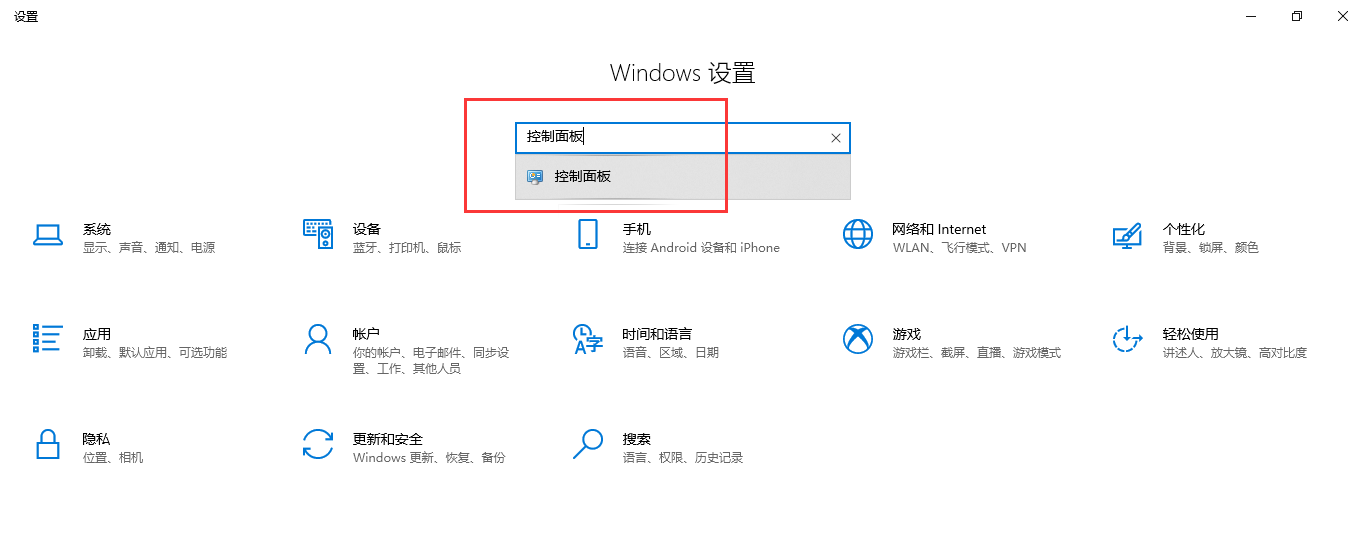
3、进入到控制面板,查看选择“小图标”。
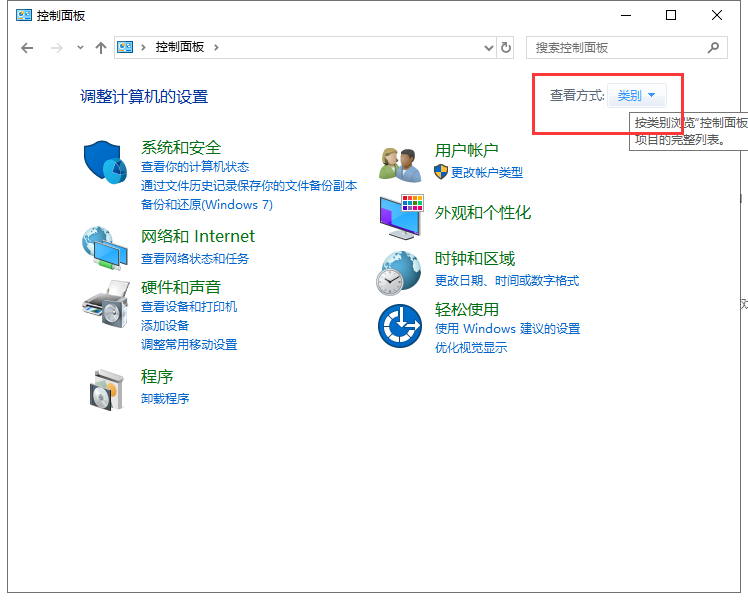
4、在小图标模式下点击“Internet选项”。
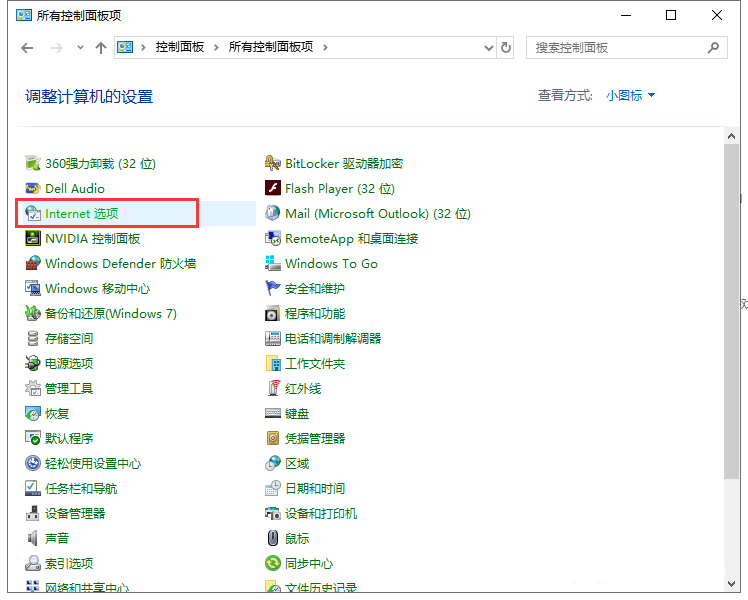
5、在“internet选项”中点击“隐私”-“设置”按钮。
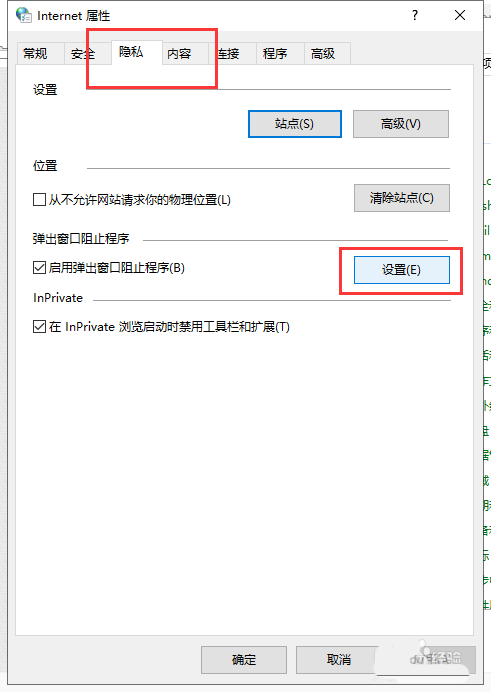
6、阻止级别调整为“高”,点击“关闭”保存设置。
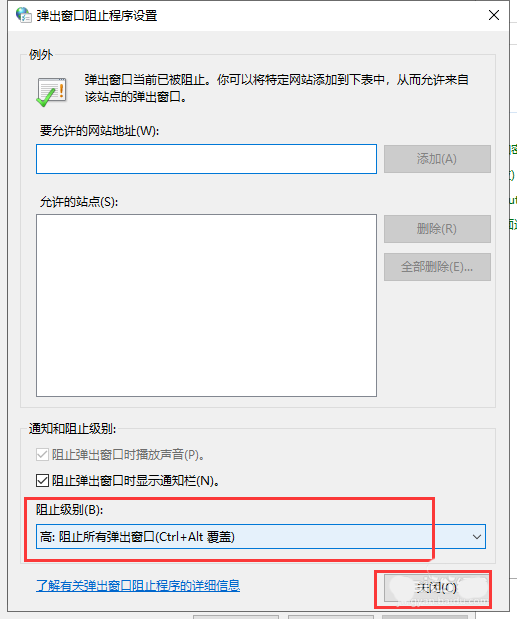
以上就是Win10电脑彻底解决广告弹窗的技巧,希望大家喜欢,请继续关注生活。
本文标签:
